Reklama
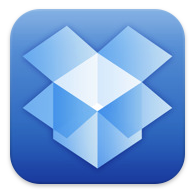 Choć Apple jest tak innowacyjne, dziwne jest, że na jego urządzeniach mobilnych nie ma Findera - miejsca do zapisywania plików, które są dostępne dla wszystkich innych aplikacji. W tej konfiguracji musisz zapisywać pliki utworzone na iPadzie w powiązanej aplikacji. Na przykład, jeśli utworzysz plik edytora tekstu w aplikacji takiej jak Strony lub SimpleNote, musisz zapisać ten plik w aplikacji, w której go utworzyłeś. Jeśli chcesz zaimportować plik PDF na iPada, musisz go zaimportować do określonego czytnika plików PDF.
Choć Apple jest tak innowacyjne, dziwne jest, że na jego urządzeniach mobilnych nie ma Findera - miejsca do zapisywania plików, które są dostępne dla wszystkich innych aplikacji. W tej konfiguracji musisz zapisywać pliki utworzone na iPadzie w powiązanej aplikacji. Na przykład, jeśli utworzysz plik edytora tekstu w aplikacji takiej jak Strony lub SimpleNote, musisz zapisać ten plik w aplikacji, w której go utworzyłeś. Jeśli chcesz zaimportować plik PDF na iPada, musisz go zaimportować do określonego czytnika plików PDF.
Jedynym obejściem dla uzyskania aplikacji podobnej do Findera i konfiguracji na iPadzie lub innym urządzeniu mobilnym Apple jest skorzystanie z usługi MobileMe firmy Apple za 99 USD rocznie lub jeszcze lepiej - skorzystanie z bezpłatnej wersji Dropbox (Link do sklepu iTunes Store). Jako ktoś, kto korzysta z obu usług, mogę obiecać, że w tym przypadku bezpłatny jest rzeczywiście lepszy.
Uważam, że Dropbox jest łatwiejszy w użyciu i bardziej niezawodny niż MobileMe. W rzeczywistości od tej daty Apple nie wydało nawet wersji aplikacji MobileMe na iPada. Dropbox już to zrobił i dlatego zachęcam użytkowników iPadów do ustawienia aplikacji i usług na ich iPadzie.

Konfiguracja konta
Jeśli nie masz konta Dropbox, musisz się zarejestrować, aby korzystać z niego na iPadzie. Za pomocą konta Dropbox, które zapewnia 2 GB pamięci online, możesz synchronizować wszystkie pliki między wszystkimi komputerami i urządzeniami mobilnymi. Jeśli jesteś użytkownikiem systemu Windows, sprawdź najnowszy artykuł MUO, DroppedBox ”” Nieoficjalny klient Dropbox dla Windows Mobile DroppedBoxx - nieoficjalny klient Dropbox dla Windows Mobile Czytaj więcej . Istnieje również samouczek wideo na stronie Strona główna Dropbox to wyjaśni, jak się skonfigurować.
Instalując konto Dropbox, nie musisz podłączać iPada do komputera, aby dodawać pliki. Zrozumiałe jest, że Apple wymaga iPada i innych użytkowników urządzeń mobilnych do nawiązania przewodowego połączenia ich aplikację iTunes w celu aktualizacji urządzeń i synchronizacji aplikacji, muzyki, plików filmowych i lubić. Ale w epoce łączności bezprzewodowej wszyscy użytkownicy urządzeń mobilnych Apple powinni bardzo łatwo synchronizować pojedyncze i małe grupy plików bezprzewodowo między całym swoim sprzętem. Dropbox robi to właściwie dla Apple.
Pliki pomocnicze
Jak widać poniżej, Dropbox obsługuje prawie wszystkie popularne formaty plików. Upuść dowolny z tych plików na konto Dropbox na komputerze i możesz zsynchronizować go z iPadem lub innymi urządzeniami mobilnymi. W rzeczywistości pliki te można otworzyć w Dropbox; jednak szybkość otwierania niektórych plików może być wolniejsza.

Interfejs Dropbox
Interfejs Dropbox na iPadzie jest podobny do Findera na twoim komputerze. Możesz organizować pliki w foldery i podfoldery. Struktura folderów domyślnie nie jest tak dobrze zorganizowana, jak na Macu, ale nadal możesz skonfigurować te rodzaje ogólnych folderów, których zwykle używasz, w tym folderu na dokumenty, jednego na grafikę, drugiego na pliki muzyczne, itp. Konfiguracja folderów pojawi się na wszystkich urządzeniach.

W aplikacji na iPada, w przeciwieństwie do samego iPada, Dropbox zawiera tak zwany w świecie programistów interfejs główny. W pozycji poziomej główny detal otwiera się po prawej stronie, zapewniając dostęp do wszystkich folderów i plików, nawet gdy plik jest otwarty. W pozycji pionowej możesz stuknąć ikonę Dropbox w lewym górnym rogu, aby rozwinąć główny interfejs szczegółów.
Możesz wybrać i oznaczyć pliki jako ulubione, aby uzyskać szybszy dostęp. Byłoby wspaniale, gdyby to samo można zrobić dla ulubionych folderów. Możesz także wyszukać pliki.
Udostępnianie plików
Jeśli pobierzesz i włączysz Aplikacja komputerowa Dropbox na komputerze pliki mogą być synchronizowane automatycznie między urządzeniami w tle. Dropbox ułatwia również eksportowanie plików z iPada za pośrednictwem poczty e-mail i konta. Na przykład, jeśli chcesz szybko wyeksportować zdjęcie lub zrzut ekranu na iPadzie, stuknij ikonę Dropbox, aby wyświetlić okno Szczegóły główne; wybierz folder, do którego chcesz wyeksportować wybrany plik, a następnie kliknij przycisk + na przycisku.
Stamtąd możesz wybrać plik obrazu i filmu z biblioteki zdjęć iPada, który zostanie bezprzewodowo wyeksportowany na konto Dropbox. Niestety możesz synchronizować tylko jeden plik na raz.

Możesz także skopiować i wkleić zawartość pliku do innych aplikacji obsługujących.
Wreszcie Dropbox współpracuje z niektórymi aplikacjami innych firm. Na przykład pliki PDF otwarte w Dropbox można również otworzyć w innych programach na urządzenia mobilne, takich jak iAnnotate PDF. Dokumenty Word można otwierać w programie Pages firmy Apple na iPada. Kliknij przycisk strzałki w prawym górnym rogu po otwarciu pliku, aby zobaczyć, jakie aplikacje są obsługiwane dla wybranego pliku.

Muszę jeszcze odkryć aplikację do przetwarzania obrazu dla iPada, która jest obsługiwana przez Dropbox, ale jestem pewien, że zostanie opracowana. Jednak aplikacje graficzne, które pozwalają zapisywać pliki w bibliotece zdjęć iPada, mogą z kolei zostać zapisane na koncie Dropbox. Na przykład, jeśli utworzysz plik na jednym z kilku iPadów aplikacje do rysowania 3 bezpłatne aplikacje Doodling na iPada Czytaj więcej , możesz zapisać ten plik w bibliotece zdjęć, a następnie otworzyć Dropbox i dodać ten plik do konta, jak opisano powyżej.
Jak powiedziałem na wstępie, lepiej byłoby, gdyby Apple dołączyło aplikację Finder do swoich urządzeń mobilnych, aby umożliwić łatwe eksportowanie i zapisywanie plików z dowolnej aplikacji. Ale bez względu na powód, dla którego tego nie zrobił, Dropbox jest jednym z najlepszych rozwiązań tej brakującej funkcji.
Daj nam znać, czy i jak korzystasz z Dropbox na iPadzie lub urządzeniach mobilnych. Jakie funkcje chciałbyś zobaczyć dodane?